Τι είναι η ανάκτηση δεδομένων Disk Drill και πώς να τη χρησιμοποιήσετε
Είναι γνωστό ότι η ανάκτηση δεδομένων είναι μια απαραίτητη δεξιότητα στην ψηφιακή εποχή. Ωστόσο, συνήθως απαιτεί τεχνικές δεξιότητες. Για να βοηθήσουν τους απλούς ανθρώπους να ανακτήσουν τα χαμένα αρχεία, ορισμένοι προγραμματιστές κυκλοφόρησαν λογισμικό ανάκτησης δεδομένων. Το CleverFiles, για παράδειγμα, κυκλοφόρησε... Ανάκτηση δεδομένων Disk DrillΑν έχετε χάσει κάποια πολύτιμα δεδομένα και τα ψάχνετε απεγνωσμένα, η ειλικρινής μας αξιολόγηση θα σας φανεί χρήσιμη. Μπορεί να σας βοηθήσει να πάρετε την καλύτερη απόφαση.
ΠΕΡΙΕΧΟΜΕΝΟ ΣΕΛΙΔΑΣ:
Μέρος 1: Τι είναι η ανάκτηση δεδομένων δίσκου Drill
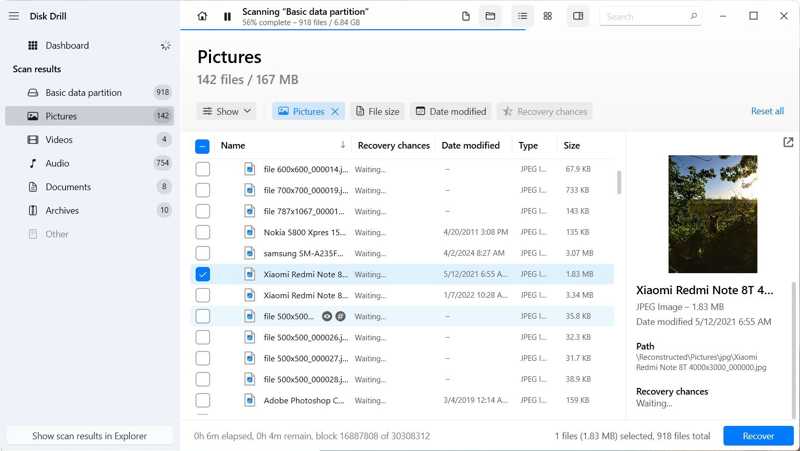
Όπως υποδηλώνει και το όνομά του, το Disk Drill Data Recovery είναι ένα λογισμικό σχεδιασμένο για την ανάκτηση χαμένων ή διαγραμμένων δεδομένων από σκληρούς δίσκους. Επιπλέον, έχει χτίσει μια ισχυρή φήμη στην αγορά ανάκτησης δεδομένων. Πριν προχωρήσουμε, ας μάθουμε τι ακριβώς μπορεί να κάνει το λογισμικό.
Κύρια χαρακτηριστικά του λογισμικού ανάκτησης δεδομένων Disk Drill για Mac/PC
1. Υποστηρίζει εκατοντάδες τύπους αρχείων, συμπεριλαμβανομένων εικόνων RAW.
2. Προστατέψτε τα δεδομένα σας δωρεάν χρησιμοποιώντας το Recovery Vault.
3. Δημιουργία αντιγράφων ασφαλείας μέσων αποθήκευσης σε επίπεδο byte.
4. Κάντε προεπισκόπηση των χαμένων αρχείων πριν τα ανακτήσετε.
5. Προβλέψτε την επιτυχή δυνατότητα ανάκτησης των χαμένων αρχείων.
6. Εργασία για σκληρούς δίσκους, εξωτερικές κάρτες USB, SD και CF, εικόνες δίσκων κ.λπ.
7. Διακόψτε προσωρινά και συνεχίστε τη σάρωση δεδομένων ανά πάσα στιγμή.
8. Διαθέσιμο για τυχαία διαγραφή, κατεστραμμένους σκληρούς δίσκους, μορφοποιημένους δίσκους και πολλά άλλα.
9. Συμβατό με ένα ευρύ φάσμα συστημάτων αρχείων.
Ανασκόπηση του Disk Drill Data Recovery
- Όταν αγοράζετε το Disk Drill Data Recovery για Windows, ξεκλειδώνετε επίσης το Disk Drill Data Recovery για Mac.
- Μπορεί να ανακτήσει την RAID στην τελευταία έκδοση.
- Το λογισμικό οργανώνει τα αποτελέσματα σάρωσης σε τρεις κύριες κατηγορίες: Διαγραμμένα, Υπάρχοντα και Ανακατασκευασμένα.
- Η διαδικασία σάρωσης δεδομένων απεικονίζεται σε πραγματικό χρόνο.
- Οι χρήστες μπορούν να προσαρτήσουν τα αποτελέσματα ως εικονικό δίσκο και να τα περιηγηθούν στην Εξερεύνηση Αρχείων.
- Η υποστήριξη καθυστερεί και δεν υπάρχει τηλεφωνική υποστήριξη.
- Δεν μπορεί να εκτελέσει απομακρυσμένη ανάκτηση δεδομένων.
- Δεν διαθέτει προηγμένες λειτουργίες, όπως η επιδιόρθωση βίντεο και φωτογραφιών.
- Η έκδοση pro είναι ακριβή.
Τιμή λογισμικού ανάκτησης δεδομένων Disk Drill
Οι χρήστες μπορούν να κατεβάσουν δωρεάν το Disk Drill Data Recovery και να δοκιμάσουν τη δωρεάν έκδοση, αλλά μπορεί να ανακτήσει έως και 500MB δεδομένων. Η έκδοση Pro κοστίζει 89.00 $ με όλες τις προηγμένες λειτουργίες, αλλά πρέπει να πληρώσετε επιπλέον 19.00 $ για αναβαθμίσεις εφ' όρου ζωής. Το εταιρικό πρόγραμμα κοστίζει 499.00 $ για έως και 10 χρήστες. Επιπλέον, υπάρχει μια επιπλέον χρέωση για αναβαθμίσεις εφ' όρου ζωής: 99.00 $.
EaseUS Recovery Wizard vs Disk Drill
| Οδηγός ανάκτησης EaseUS | ΑΣΚΗΣΗ δίσκων | |
| Τιμή | 99.95 $ ανά έτος | $ 89.00 διάρκεια ζωής |
| Τηλεφωνική υποστήριξη | Ναι | Οχι |
| Υποστηρίξτε τις μορφές αρχείων | 1000 | 400 + |
| Δυνατότητα RAID | μερικώς | Ναί |
| Κατάσταση συσκευής SMART | Οχι | Ναι |
| Δημιουργία και φόρτωση εικόνων δίσκου | Οχι | Ναι |
| Πρόσθετα χαρακτηριστικά προστασίας | Οχι | Ναι |
Μέρος 2: Πώς να χρησιμοποιήσετε το Disk Drill Data Recovery
Η τελευταία έκδοση είναι το Disk Drill Data Recovery Software 5. Απαιτεί Windows 11/10 ή macOS Sequoia. Εάν χρησιμοποιείτε παλιό λειτουργικό σύστημα, πρέπει να κατεβάσετε τις προηγούμενες εκδόσεις.
Βήμα 1. Κατεβάστε το αρχείο εγκατάστασης από τον ιστό ανάλογα με το λειτουργικό σας σύστημα, εκτελέστε το και ακολουθήστε τις οδηγίες για να το εγκαταστήσετε στον υπολογιστή σας.
Βήμα 2. Ανοίξτε το Disk Drill SD Card Recovery. Κάντε κλικ και αναπτύξτε το. Συσκευές αποθήκευσης στην πλαϊνή γραμμή και επιλέξτε τον δίσκο ή τη συσκευή που θέλετε να σαρώσετε.
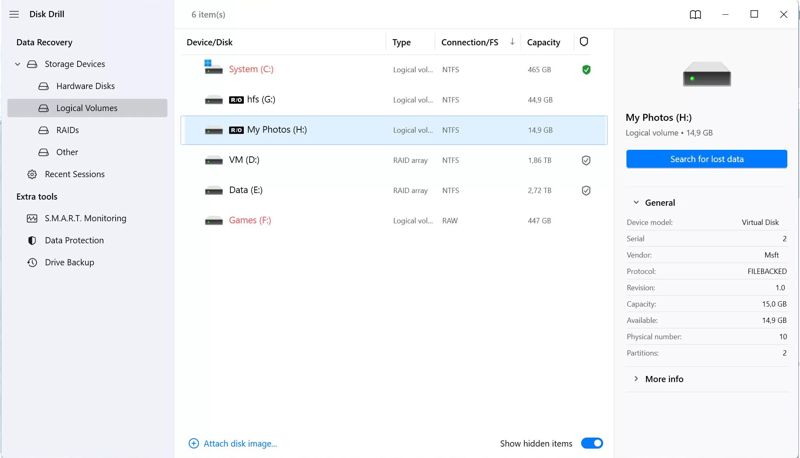
Βήμα 3. Κάντε κλικ στο Αναζήτηση για χαμένα δεδομένα για να ξεκινήσει η σάρωση του δίσκου ή της συσκευής σας. Από την έκδοση 5, το λογισμικό χρησιμοποιεί αυτόματα τις καλύτερες μεθόδους ανάκτησης για την εύρεση ανακτήσιμων αρχείων.
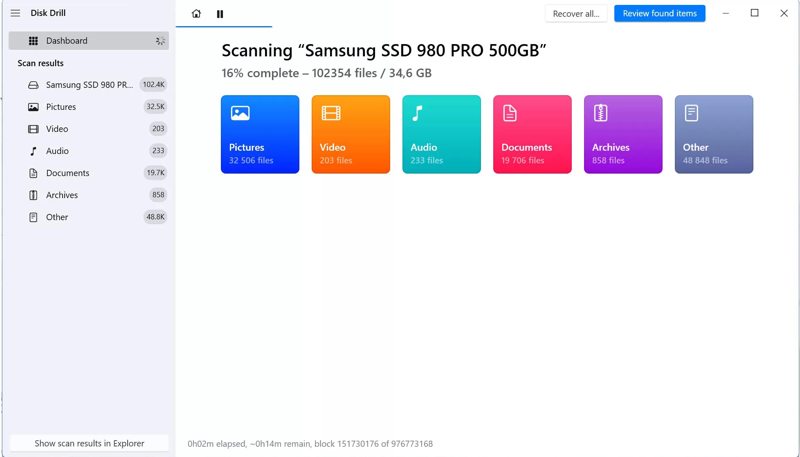
Βήμα 4. Κατά τη σάρωση, μπορείτε να παρακολουθείτε τον αριθμό των αρχείων που βρέθηκαν σε έξι διαφορετικές κατηγορίες.
Βήμα 5. Όταν ολοκληρωθεί η σάρωση, επιλέξτε τον επιθυμητό τύπο δεδομένων και μπορείτε να διαχειριστείτε ή να κάνετε προεπισκόπηση των αρχείων που βρέθηκαν σε διαφορετικές προβολές ανάλογα με τις ανάγκες σας. Για παράδειγμα, μπορείτε ανακτήσετε το έγγραφο του Word αρχεία.
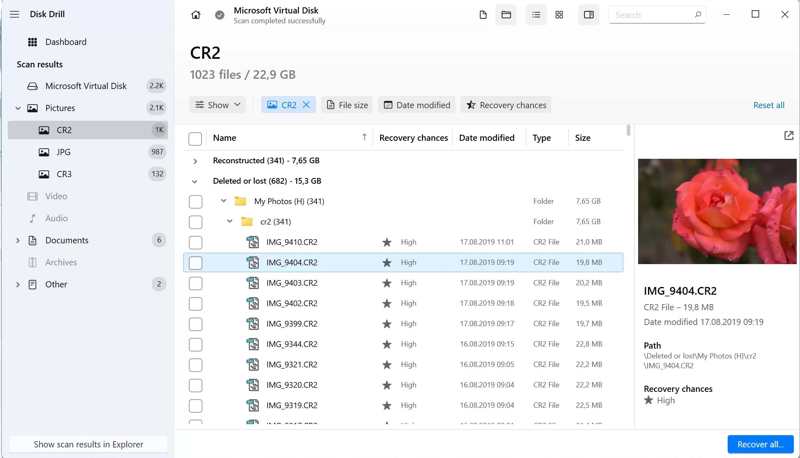
Βήμα 6. Επιλέξτε το πλαίσιο δίπλα σε κάθε αρχείο που θέλετε να ανακτήσετε.
Βήμα 7. Στη συνέχεια, κάντε κλικ στο Ανάκτηση και επιλέξτε έναν κατάλληλο προορισμό ανάκτησης.
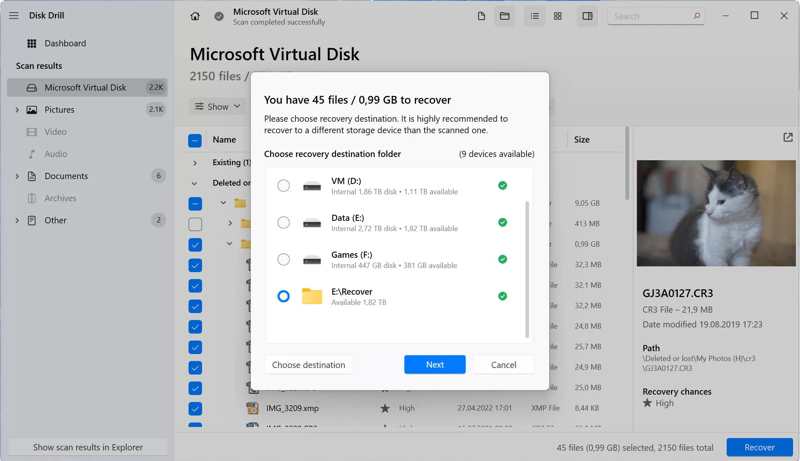
Βήμα 8. Μόλις το λογισμικό επιβεβαιώσει ότι ο προορισμός είναι κατάλληλος, τα αρχεία σας θα αποθηκευτούν.
Βήμα 9. Τέλος, κάντε κλικ στο Εμφάνιση ανακτημένων δεδομένων στο κουμπί Εξερεύνησης για να εντοπίσετε γρήγορα τα αρχεία σας.
Μέρος 3: Η καλύτερη εναλλακτική λύση για την ανάκτηση δεδομένων με τρυπάνι δίσκου
Είναι καλή ιδέα να μάθετε περισσότερες επιλογές κατά την ανάκτηση χαμένων δεδομένων. Εάν δεν σας αρέσει το Disk Drill Data Recovery ή δεν είναι διαθέσιμο, μπορείτε να δοκιμάσετε απευθείας την εναλλακτική λύση. Apeaksoft Data Recovery, για παράδειγμα, είναι μια άλλη επιλογή για την ανάκτηση χαμένων αρχείων σε διάφορες περιπτώσεις.
Μία από τις καλύτερες εναλλακτικές λύσεις για την ανάκτηση δεδομένων με τρυπάνι δίσκου
- 1. Ανακτήστε σχεδόν όλους τους τύπους αρχείων, συμπεριλαμβανομένων βίντεο, email και φωτογραφιών.
- 2. Ανακτήστε αρχεία από ένα ευρύ φάσμα αποθηκευτικών μέσων, όπως κινητά τηλέφωνα.
- 3. Παρέχετε υψηλό ποσοστό επιτυχίας έως και 99%.
- 4. Παροχή προσιτών προγραμμάτων και τιμών.
- 5. Συμβατό με Windows 11/10/8/7/XP/Vista και Mac OS X 10.7 ή νεότερη έκδοση.
Ασφαλής λήψη
Ασφαλής λήψη

Πώς να χρησιμοποιήσετε την καλύτερη εναλλακτική λύση για την ανάκτηση δεδομένων Disk Drill
Βήμα 1. Εγκατάσταση εναλλακτικής λύσης Disk Drill
Εκτελέστε την καλύτερη εναλλακτική λύση για το Disk Drill Data Recovery αφού την εγκαταστήσετε στον υπολογιστή σας. Κάντε κλικ στο Αποκατάσταση σκληρού δίσκου και επιλέξτε τη μονάδα δίσκου προορισμού. Ή κάντε κλικ στο Ανάκτηση κάρτας USB/SD εάν χρειάζεται να ανακτήσετε δεδομένα σε μια αφαιρούμενη συσκευή.

Βήμα 2. Σάρωση της μονάδας δίσκου σας
Κάντε κλικ στο έναρξη σάρωσης για να ξεκινήσει η σάρωση της μονάδας δίσκου ή της συσκευής σας. Όταν ολοκληρωθεί η σάρωση, μεταβείτε στο Λίστα τύπων καρτέλα, επιλέξτε τον επιθυμητό τύπο αρχείου και ελέγξτε τις πληροφορίες αρχείου ή κάντε προεπισκόπηση των αρχείων.

Βήμα 3. Ανακτήστε τα αρχεία σας
Επιλέξτε όλα τα αρχεία που θέλετε να ανακτήσετε και κάντε κλικ στο Ανάκτηση κουμπί. Ορίστε μια άλλη τοποθεσία και επιβεβαιώστε την ανάκτηση δεδομένων. Λίγα λεπτά αργότερα, μπορείτε να βρείτε τα αρχεία σας στην τοποθεσία.

Συμπέρασμα
Το άρθρο μας σας βοήθησε να μάθετε ένα από τα καλύτερα προγράμματα λογισμικού ανάκτησης δεδομένων. Για να δείξουμε με σαφήνεια τις δυνατότητες και τα πλεονεκτήματά του, συγκρίναμε EaseUS Recovery Wizard vs Disk DrillΕπιπλέον, προτείνουμε επίσης μια εναλλακτική λύση: το Apeaksoft Data Recovery. Είναι πιο εύκολο στη χρήση και πιο οικονομικό. Αυτά μπορούν να σας βοηθήσουν να πάρετε την καλύτερη απόφαση όταν χάνετε σημαντικά αρχεία. Εάν έχετε άλλες ερωτήσεις σχετικά με την ανάκτηση δεδομένων, μη διστάσετε να αφήσετε το μήνυμά σας κάτω από αυτήν την ανάρτηση.
Σχετικά άρθρα
Ο σκληρός σας δίσκος θα μετατραπεί σε μονάδα RAW όταν καταστραφεί. Ωστόσο, πρέπει να ανακτήσετε δεδομένα από τη μονάδα RAW για να ανακτήσετε σημαντικά δεδομένα.
Αυτή η ανάρτηση παρέχει στοχευμένες λύσεις για διαφορετικά σενάρια για την αποτελεσματική ανάκτηση χαμένων δεδομένων από έναν εξωτερικό σκληρό δίσκο. Σώστε τα δεδομένα HHD σας τώρα!
Εάν ο δίσκος SSD σας έχει υποστεί απώλεια δεδομένων ή έχει υποστεί ζημιά, θα πρέπει να ανακτήσετε τα χαμένα αρχεία σας αμέσως. Δείτε μερικές μεθόδους για εύκολη ανάκτηση δεδομένων SSD.
Δεν μπορείτε να βρείτε τα στιγμιότυπα οθόνης σας στην επιφάνεια εργασίας; Μην ανησυχείτε! Αυτή η ανάρτηση θα σας δείξει πού θα τοποθετηθούν τα στιγμιότυπα οθόνης και πώς να ανακτήσετε τα διαγραμμένα στιγμιότυπα οθόνης με ευκολία!

